Apa itu Feedburner
Berikut adalah kutipan dari situs feedburner mengenai pengertian feedburnerFeedBurner is the leading provider of media distribution and audience engagement services for blogs and RSS feeds. Our Web-based tools help bloggers, podcasters and commercial publishers promote, deliver and profit from their content on the Web
Feedburner pada dasarnya adalah manajemen penyedia RSS feed. FeedBurner mengambil berita (feed) dan dikonversikan menjadi format yang bisa dibaca dan diterjemahkan oleh sebagian besar layanan pembaca RSS (RSS Reader). Feedburner adalah layanan RSS feed yang paling banyak digunakan. FeedBurner telah dibeli dan dimiliki oleh Google, rumornya dengan harga 100 juta dollar, maka membuat FeedBurner akan lebih bisa dipercaya. Layanan ini membantu Bloggers, podcasters dan penerbit komersial untuk mengirim dan mempromosikan konten mereka. Feedburner juga mengirim video, podcast dan foto, pada dasarnya apa pun yang anda posting ke situs atau blog anda, Feedburner akan mengirimnya, bahkan bookmark link akan disertakan dalam konten FeedBurner anda.
 Dengan mendaftar ke akun FeedBurner anda bisa mendapatkan informasi statistik yang menarik, membuat penerbit mudah untuk melacak pengunjung dan mengetahui berapa banyak orang yang telah mendaftar feed mereka, berapa orang yang membaca materi mereka, menggunakan program atau layanan apa, dan dari mana mereka berasal. Layanan ini juga mengoptimalkan distribusi konten, membuat konten anda mudah untuk berbagi, nge-link dan di-tag oleh pengguna. Jika anda mengubah domain maka anda hanya perlu mengubah rincian di situs Feedburner anda dan pengguna anda tidak akan terpengaruh. Mereka juga menawarkan layanan email yang secara otomatis akan memberitahukan semua pelanggan anda ketika anda membuat postingan baru.
Dengan mendaftar ke akun FeedBurner anda bisa mendapatkan informasi statistik yang menarik, membuat penerbit mudah untuk melacak pengunjung dan mengetahui berapa banyak orang yang telah mendaftar feed mereka, berapa orang yang membaca materi mereka, menggunakan program atau layanan apa, dan dari mana mereka berasal. Layanan ini juga mengoptimalkan distribusi konten, membuat konten anda mudah untuk berbagi, nge-link dan di-tag oleh pengguna. Jika anda mengubah domain maka anda hanya perlu mengubah rincian di situs Feedburner anda dan pengguna anda tidak akan terpengaruh. Mereka juga menawarkan layanan email yang secara otomatis akan memberitahukan semua pelanggan anda ketika anda membuat postingan baru.
Dengan menggunakan layanan FeedBurner untuk mengirim konten RSS anda, anda sebenarnya juga memperingan beban dari server web anda. Feedburner sangat userfriendly, sederhana dan mudah untuk membuat. Anda juga diperbolehkan untuk menempatkan iklan Google di dalam feed anda. Layanan FeedBurner juga bisa membantu meningkatkan traffic sekaligus memaksimalkan situs anda.
Sedangkan kalo menurut saya pribadi, Feedburner merupakan penyedia jasa layanan publikasi suatu web / blog dengan cara menyebarluaskan content dan rss feeds suatu web / blog. Secara tidak langsung feedburner akan membantu mempromosikan suatu web / blog dengan layanan yang dimilikinya. Sehingga dapat meningkatkan traffic pengunjung web / blog tersebut. Untuk lebih jelasnya mengenai feedburner, langsung aja ke situsnya atau klik disini Dengan mendaftar ke akun FeedBurner anda bisa mendapatkan informasi statistik yang menarik, membuat penerbit mudah untuk melacak pengunjung dan mengetahui berapa banyak orang yang telah mendaftar feed mereka, berapa orang yang membaca materi mereka, menggunakan program atau layanan apa, dan dari mana mereka berasal. Layanan ini juga mengoptimalkan distribusi konten, membuat konten anda mudah untuk berbagi, nge-link dan di-tag oleh pengguna. Jika anda mengubah domain maka anda hanya perlu mengubah rincian di situs Feedburner anda dan pengguna anda tidak akan terpengaruh. Mereka juga menawarkan layanan email yang secara otomatis akan memberitahukan semua pelanggan anda ketika anda membuat postingan baru.
Dengan mendaftar ke akun FeedBurner anda bisa mendapatkan informasi statistik yang menarik, membuat penerbit mudah untuk melacak pengunjung dan mengetahui berapa banyak orang yang telah mendaftar feed mereka, berapa orang yang membaca materi mereka, menggunakan program atau layanan apa, dan dari mana mereka berasal. Layanan ini juga mengoptimalkan distribusi konten, membuat konten anda mudah untuk berbagi, nge-link dan di-tag oleh pengguna. Jika anda mengubah domain maka anda hanya perlu mengubah rincian di situs Feedburner anda dan pengguna anda tidak akan terpengaruh. Mereka juga menawarkan layanan email yang secara otomatis akan memberitahukan semua pelanggan anda ketika anda membuat postingan baru.Dengan menggunakan layanan FeedBurner untuk mengirim konten RSS anda, anda sebenarnya juga memperingan beban dari server web anda. Feedburner sangat userfriendly, sederhana dan mudah untuk membuat. Anda juga diperbolehkan untuk menempatkan iklan Google di dalam feed anda. Layanan FeedBurner juga bisa membantu meningkatkan traffic sekaligus memaksimalkan situs anda.
Cara Daftar Blog ke Feedburner
Setelah membahas mengenai apa itu feedburner, sekarang bagian cara mendaftarkan blog ke feedburner.Langkah pertama yang harus dilakukan adalah dengan mengunjungi situs feedburner di http://www.feedburner.com/. Selanjutnya, akan muncul suatu halaman web seperti ini :

Pada kotak yang ditunjukin tanda panah merah, masukan alamat feed blog anda. Contoh untuk blog ini http://kursus-blog.blogspot.com/feeds/posts/default. Silahkan ganti alamat blognya dengan alamat blog anda. Setelah itu langsung klik next (ga usah checklist kolom i am a podcaster).
Kemudian akan muncul lagi suatu halaman seperti ini:

Isi kolom tersebut sesuai data blog anda. Kalo dah beres, klik activate feed. Jika ada kesalahan pengisian, coba ulangi lagi sampai sukses. Kesalahan biasanya pada pengisian kolom feed address karena udah ada nama feed dengan address yang sama. Untuk mengatasinya gunakan nama feed yang unik (ga harus sesuai dengan judul blog), setelah itu klik activate feed lagi. Lalu akan muncul sebuah halaman seperti ini :

Setelah alamat feed blog anda jadi, anda langsung saja menuju ke blogger untuk mengubah settingan feed blogger. Caranya masuk ke menu pengaturan kemudian klik feed situs. Lalu masukan alamat feed anda yang tadi di buat ke kotak isian posting URL pengubahan arah feed lalu save.
Kembali ke laptop feedburner. Langsung klik aja skip directly to feed management (ga usah klik next). Nah...setelah itu maka feed blog anda di feedburner sudah jadi. Selanjutnya tinggal cara setting di feedburner.
Ubah arah feed blogger Anda ke Feedburner! Caranya, copy URL feedburner Anda (warna biru) seperti pada screenshoot di atas masukan ke pengaturan feed blogger Anda. Caranya, login dulu ke account blogger lalu klik PENGATURAN > FEED SITUS dan paste feed dari feedburner ke tempat yang disediakan “Posting URL Pengubahan Arah Feed” perhatikan screenshoot berikut ini,
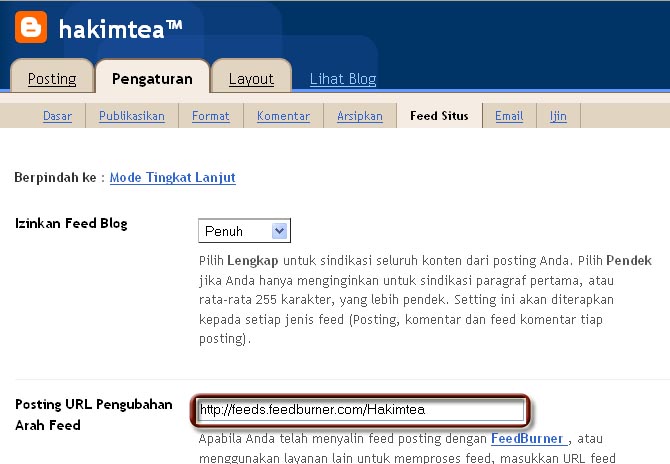
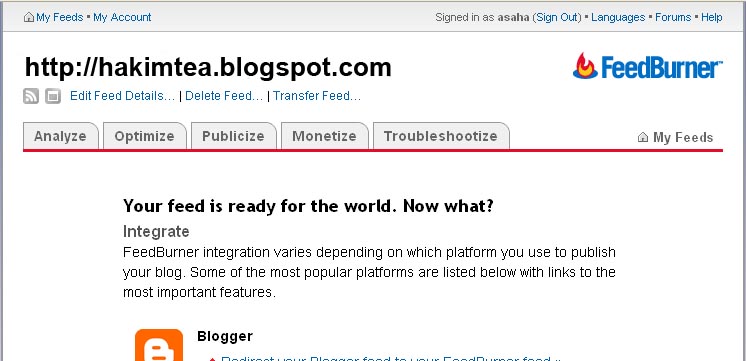
- Analyze:
- Berisi, Feed statistic, Site Statistic, dan Headline Animator sedangkan FeedBurner Stats PRO paling bawah sama dengan Site Statistic jika Anda nanti mengaktifkannya.
- Nah Site Stats ini yang di atas saya bilang tidak mengklik next tapi langsung ke “Skip directly to feed management”
- Optimize:
- Berisi banyak sekali tool yang bisa Anda pelajari nanti, diantaranya adalah Summary Burner dan Amazon ID Burner.
- Summary Burner bisa Anda aktifkan setelah Anda mengaktifkan layanan berlangganan (subscribe) via email kepada pengunjung blog Anda dan melalui Summary Burner ini Anda bisa sedikit bermain “strategi” mempersingkat isi posting blog Anda melalui kiriman email tersebut agar pengunjung Anda penasaran dan membaca lebih jauh isi postingan di Blog Anda. *bukan curang lho tapi strategi bisnis…
 * dan saya sarankan hanya digunakan untuk blog beradsense untuk blog personal sebaiknya tidak usah mengaktifkan tool ini. *saya sendiri tidak mengaktifkan Summary Burner untuk blog ini.
* dan saya sarankan hanya digunakan untuk blog beradsense untuk blog personal sebaiknya tidak usah mengaktifkan tool ini. *saya sendiri tidak mengaktifkan Summary Burner untuk blog ini.
- Publicize:
- Diantaranya ada Headline Animator yang biasa digunakan para blogger yang terdaftar di feedburner contohnya headline animator saya di bagian paling atas menampilkan 5 judul postingan terbaru secara bergantian judul.
- Lalu ada juga “Email Subscriptions” tool bagi Anda untuk menawarkan jasa berlangganan via email seperti pada tool OptimIze di atas sebelum mengaktifkan Summary Burner Anda harus mengaktifkan “tawaran” berlangganan via email ini pada pengunjung blog Anda.
- Ada juga “FeedCount” sebuah widget untuk menunjukkan kepada pengunjung blog Anda sudah berapa banyak pembaca blog Anda yang berlangganan; baik melalui feed ataupun via email. Contohnya FeedCount saya di atas, heuheu. *malu*
Lain2, silahkan pelajari sendiri nanti.
- Monetize:
- Bahasa Indonesia yang mudah untuk monetize adalah “menguangkan” atau “mencairkan” *CMIIW* nah jika Anda bekerja sama dengan google adsense maka tool ini bisa Anda pergunakan. Caranya nanti berhubungan dengan edit html blog Anda. Jangan khawatir mudah ko. Setelah Anda ikuti petunjuknya nanti, maka iklan adsense akan muncul di bawah postingan pertama blog Anda.
- Troubleshootize:
- Dari namanya saja sudah jelas pa yang terbayang kan! Yupz jika Anda punya masalah dengan account feedburner Anda klik saja tool tersebut dan ada forumnya juga untuk menyampaikan keluh kesah dsbnya.
 Lagian jika Anda mengklik tool ini maka tampilan pertama kata-kata sambutannya lucu “Oh Dear, What Kind of Trouble?” ^_^
Lagian jika Anda mengklik tool ini maka tampilan pertama kata-kata sambutannya lucu “Oh Dear, What Kind of Trouble?” ^_^
- Dari namanya saja sudah jelas pa yang terbayang kan! Yupz jika Anda punya masalah dengan account feedburner Anda klik saja tool tersebut dan ada forumnya juga untuk menyampaikan keluh kesah dsbnya.
1. Memasang Email Subscriptions Feedburner
Untuk mengaktifkan penawaran berlangganan via email kepada pengunjung blog Anda, klik Publicize >Email Subscriptions. ada tiga pilihan penggunaan layanan kiriman email yaitu [1] lewat FeedBurner, [2] FeedBlitz, dan [3] Rmail. Untuk memudahkan biarkan saja pada pilihan standar yaitu melalui FeedBurner. Lalu klik Activate. Ada dua pilihan widget, [1] menyimpan “widget form” berlangganan (subscribe) via email pada page element blog Anda, atau [2] Tekslink yang akan memunculkan popup windows. Katakan saja Anda memilih “widget form” ada dua cara yang bisa Anda lakukan [1] mengcopy paste kode paling atas yang ditunjukkan atau [2] menggunakan fasilitas import halaman “Use as a widget in” dan Anda tinggal memilih digunakan pada blog apa? TypePad, TypePad (Japan) atau Blogger. Pilih blogger jika Anda menggunakan layanan blogger dan klik “GO” lalu ikuti petunjuknya yg mudah.
Lalu Anda bisa mengatur komunikasi email dengan pelanggan Anda, jika blog Anda menggunakan bahasa Indonesia maka komunikasi email atau “Communication Preferences” ini bisa Anda setting dengan bahasa Indonesia. Caranya masih di “Email Subscriptions” pilih “Communication Preferences”. Ada tiga Communication Preferences yang bisa Anda atur; [1] Email “From” Address: menampilkan alamat email Anda sebagai pengirim posting via email. [2] Confirmation Email Subject: Berisi judul email, contoh yang disediakan feedburner “Activate your Email Subscription to: MY-BLOG” Anda bisa menggantinya dengan yang Anda mau, misalkan “Aktifkan email Anda untuk berlangganan blog kami” [3] Confirmation Email Body: Email konfirmasi, silahkan Anda perhatikan dan atur sesuai keinginan Anda berkomunikasi dengan pelanggan baru yang hendak berlangganan postingan blog Anda. Sedangkan untuk waktu pengiriman Anda bisa mengaturnya di “Delivery Options”
Selamat Anda sudah mempunyai widget email Subscriptions
2. Memasang Headline Animator Feedburner
Masih di “Publicize” klik Headline Animator. Lihat pada form “Create a New Headline Animator” ada pilih ukuran dan bentuk headline animator pada “Theme” Title di ceklist jika ingin menampilkan nama blog Anda. Warna dan tanggal silahkan di atur pada form masing-masing. Kalo sudah lihat dulu previewnya di bagian bawah, jika sudah merasa cocok dan ukurannya sesuai dengan sidebar blog Anda klik “Activate” kembali Anda akan melihat preview yang sengaja diperlihatkan feedburner, lalu pada “Add to MySpace, TypePad, etc.” pilih Blogger Blog dan klik next, akan muncul window baru dan klik Add to Blogger lalu ikuti petunjuk selanjutnya yang mudah.
Selamat Anda sudah mempunyai widget Headline Animator
3. Memasang FeedCount (Chicklet) Feedburner
Masih di “Publicize” klik “FeedCount” ada dua pilihan Chicklet; Statis dan Animated. Silahkan pilih berdasarkan selera Anda lalu pilih juga warna body dan textnya. Kalo sudah klik “Activate” Feedburner akan memperlihatkan preview Chicklet Anda (Your Chicklet). Untuki memasangnya pada blog Anda ada dua pilihan, [1] copy kode html yang disediakan atau [2] menggunakan layanan import “Use as a widget in” lalu pilih blog yang Anda gunakan, pilih blogger jika menggunakan blogger dan klik “GO” tunggu sebentar, lalu ikuti petunjuknya yang mudah.
Selamat Anda sudah mempunyai widget Headline Animator
Demikian “selintas” daftar dan setting feed blog Anda ke feedburner dan bonus memasang 3 widget dari feedburner.
Silahkan dicoba! Salam blogging dan berbagi.

0 comments:
Post a Comment